Di zaman yang serba canggih ini, hampir kesemua urusan yang dijalankan adalah secara atas talian. Perkhidmatan tidak kira samada perkhidmatan swasta mahupun perkhidmatan kerajaan, hampir kesemuanya sudah menggunakan alamat emel mereka sendiri. Untuk penjawat awam pula, tidak dapat tidak, wajib menggunakan emel daripada talian kerajaan iaitu emel 1GovUC bagi urusan rasmi mereka untuk memasukkan data sensitif jabatan dan kementerian masing-masing ke dalam perisian dan pelayan hak milik kerajaan.
Buat masa ini, kesemua sistem kerajaan cuma dapat diakses menggunakan emel 1GovUC sahaja dan bukan emel percuma walaupun emel 1GovUC jauh lebih inferior berbanding emel percuma seperi GMail dan Outlook. Hal ini adalah bagi memastikan data sulit dan sensitif lebih selamat dan meminimakan risiko kerentanan. Mana tidaknya, bukan semua pengguna emel mahir dalam menjaga emel mereka dan reti membezakan emel palsu dan mengandungi pautan hasad berbanding emel selamat.
Tanpa berlengah lagi, kita mulakan tutorial kita pada hari ini.
Apa yang anda perlukan?
Anda memerlukan perisian Microsoft Outlook daripada Play Store atau App Store. Bergantung kepada sistem telefon pintar yang anda gunakan.
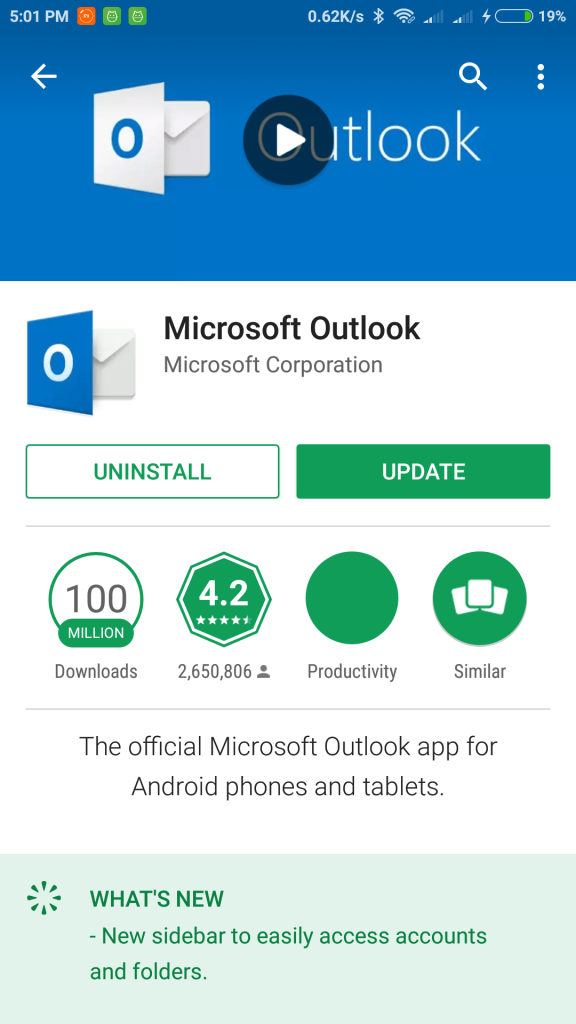
Pautan :
Langkah 1 : Buka aplikasi Microsoft Outlook yang telah dipasang ke dalam telefon pintar anda tadi. Bagi pengguna yang telah menggunakan emel lain di dalam perisian ini, tekan pada tanda tiga garis seperti pada kotak yang ditunjukkan. Bagi yang belum pernah menggunakan aplikasi ini pada telefon pintar mereka, sila terus ke Langkah 5.

Langkah 2 : Tekan pada logo gear untuk menambah akaun emel baru.
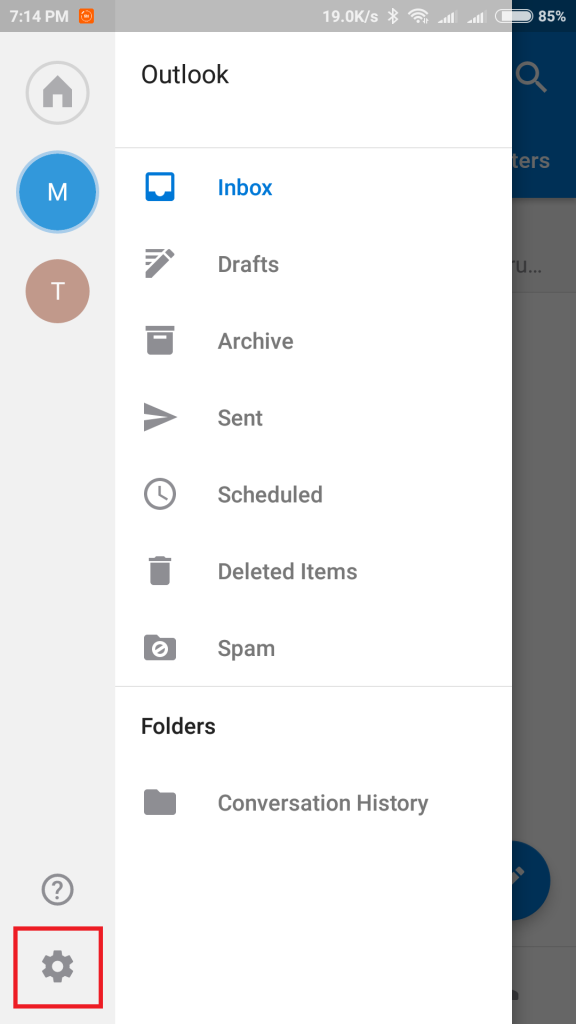
Langkah 3 : Anda akan dibawa ke antara muka seterusnya. Pilih “ADD ACCOUNT”.

Langkah 4 : Seterusnya, pilih “Add an email account”.

Langkah 5 : Anda akan diminta memasukkan alamat emel anda. Masukkan alamat emel 1GovUC anda.

Langkah 6 : Masukkan alamat emel 1GovUC anda dan tekan “CONTINUE”.
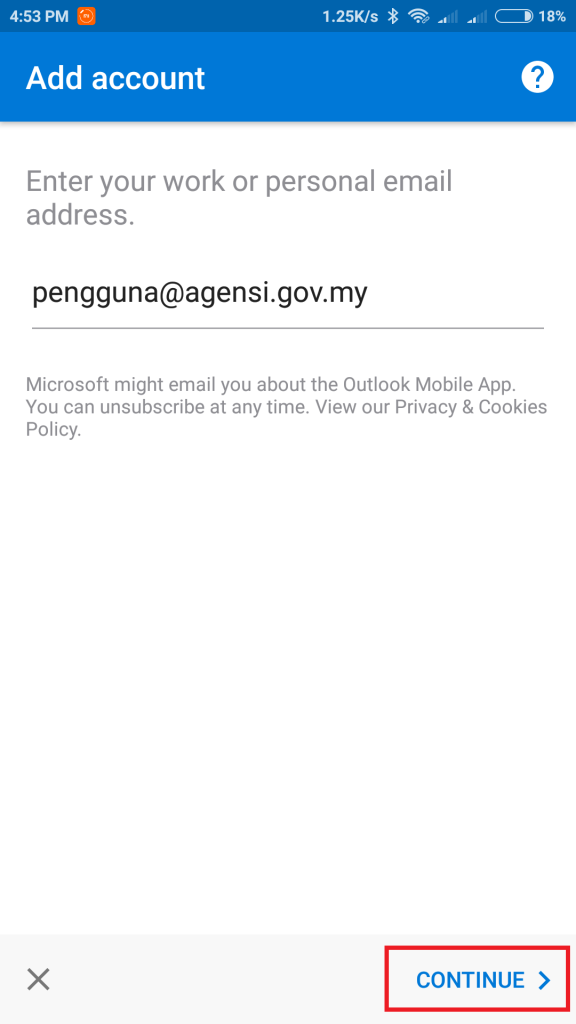
Langkah 7 : Tunggu sebentar untuk proses log masuk oleh aplikasi dan ia akan memaparkan antaramuka lain selepas itu. Kali ini, akan ada pilihan baru di bawah alamat emel anda. Tekan “SET UP ACCOUNT MANUALLY”.

Langkah 8 : Pilih dan tekan pada “Exchange”

Langkah 9 : Anda akan diminta untuk memasukkan maklumat yang lebih lengkap. Kali ini, pilih “ADVANCED SETTING”.

Langkah 10 : Masukkan maklumat sebagaimana yang ditunjukkan di sini. Untuk bahagian “pengguna” dan “agensi”, sila gunakan maklumat kata nama pengguna dan nama agensi masing-masing. Bagi bahagian “Description” pula, anda bebas untuk menamakan emel tersebut dengan apa sahaja nama yang anda selesa dan mudah.
Contohnya, “ahmad” = “pengguna” dan juga “moh” = “agensi”. Jadi, emel 1GovUC bagi “ahmad” ialah “[email protected]”.
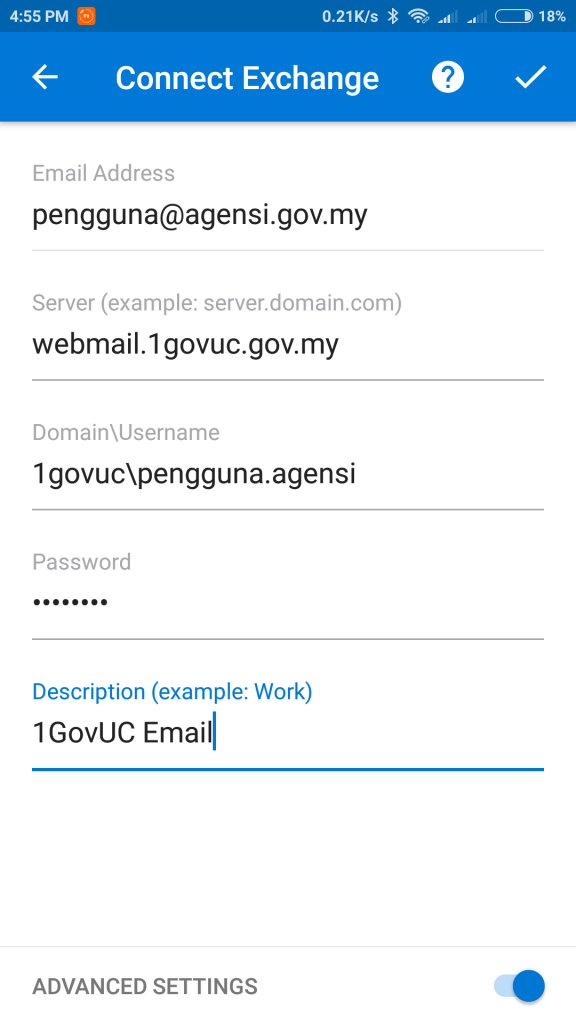
Langkah 11 : Log masuk berjaya! Kini anda boleh menggunakan emel 1GovUC anda di telefon pintar untuk memeriksa dan membalas emel 1GovUC anda walau di mana sahaja anda berada! Tidak perlu lagi risau untuk terlupa log masuk emel 1GovUC anda dan mengakibatkan emel anda dibuang daripada sistem oleh unit IT anda!


Selamat mencuba daripada kami di OmgHackers! Jumpa lagi di lain waktu untuk tutorial yang lain!




